AADSTS90100: il parametro di accesso è vuoto o non valido [correzione]
![AADSTS90100: il parametro di accesso è vuoto o non valido [correzione]](https://cdn.thewindowsclub.blog/wp-content/uploads/2023/07/imagesaadsts90100-640x375.webp)
Gli errori di accesso sono comuni e nella maggior parte dei casi hanno elencato la causa sottostante, rendendo la risoluzione dei problemi molto più rapida. Che si tratti di Microsoft Office, applicazioni di terze parti o persino problemi di accesso su Windows , tutti li abbiamo affrontati. Ma uno che continua a infastidire gli utenti è AADSTS90100.
Il messaggio di errore indica, Siamo spiacenti, ma non è possibile eseguire l’accesso. AADSTS90100: il parametro di accesso è vuoto o non valido. Il problema di solito riguarda le applicazioni Micorosft Office, sia la versione desktop che quella web. Quindi, scopriamo tutto su di esso e le soluzioni che funzionano!
Perché vedo il codice di errore AADSTS90100?
Il codice di errore indica problemi di accesso e la causa sottostante è in genere localizzata, ovvero risiede presso l’utente. Ecco alcuni motivi per cui riscontri l’errore:
- Dati di navigazione corrotti : nella maggior parte dei casi, gli utenti hanno scoperto che sono stati la cache o i cookie del browser corrotti a causare il problema di accesso.
- I server di accesso sono inattivi : l’errore di accesso AADSTS90100 appare spesso a causa di un problema con i server di accesso.
- Problemi con l’installazione dell’app : quando un’app sul PC visualizza il codice di errore, è probabile che l’installazione non sia andata a buon fine e che manchino file critici. La disinstallazione dell’app di solito fa il trucco.
- Problemi con il profilo del browser : ogni browser consente agli utenti di creare più profili e i problemi con uno hanno la stessa probabilità di causare l’errore di accesso.
Come posso correggere l’errore di accesso AADSTS90100?
Prima di procedere a quelli leggermente complessi, ecco alcune soluzioni rapide che devi provare:
- Riavvia il computer e riprova.
- Passa a un altro browser.
- Utilizzare la modalità di navigazione privata/in incognito per aprire l’app Web e verificare se l’errore AADSTS90100 è stato corretto. Per aprire la modalità di navigazione in incognito in Chrome o Edge, premi Ctrl+ Shift+ N.
Se nessuno funziona, vai alle correzioni elencate.
1. Cancella i dati di navigazione
- Avvia il browser e premi Ctrl+ Shift+ Del.
- Seleziona Tutto il tempo dal menu a discesa Intervallo di tempo, seleziona le caselle di controllo per tutte e tre le voci, ad esempio Cronologia di navigazione , Cookie e altri dati del sito e Immagini e file memorizzati nella cache e fai clic su Cancella dati.
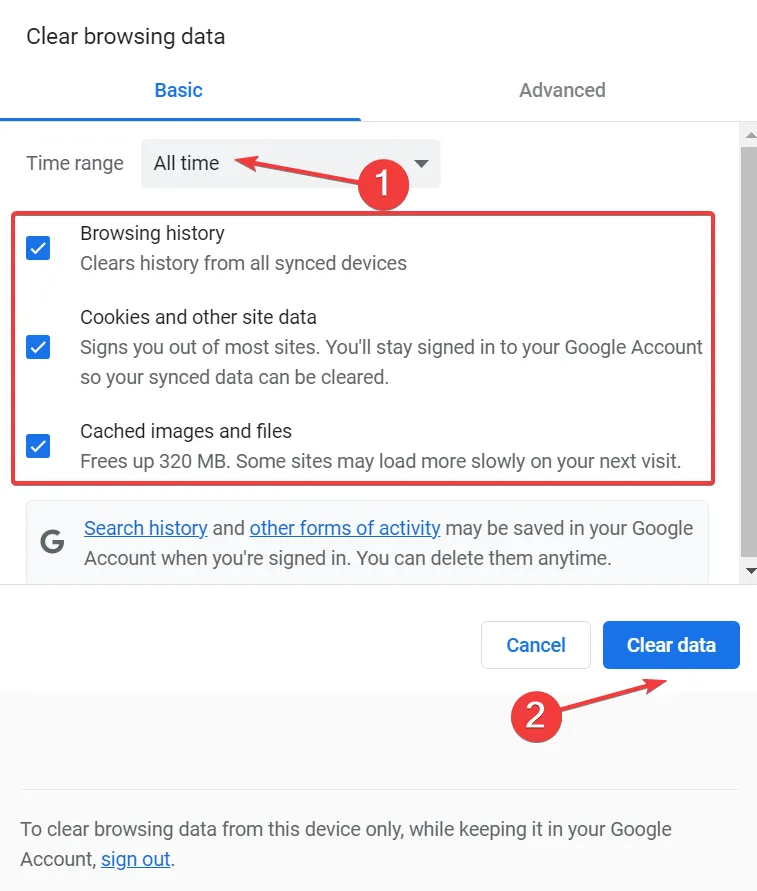
- Al termine, riavvia il browser.
Questo è tutto! Per la maggior parte degli utenti, la semplice cancellazione della cache e dei cookie del browser ha aiutato a correggere l’errore di Outlook AADSTS90100 in pochissimo tempo.
2. Ripristinare le impostazioni di rete
- Premi Windows + I per aprire Impostazioni , vai alla scheda Rete e Internet e fai clic su Impostazioni di rete avanzate .

- Fare clic su Ripristino rete .
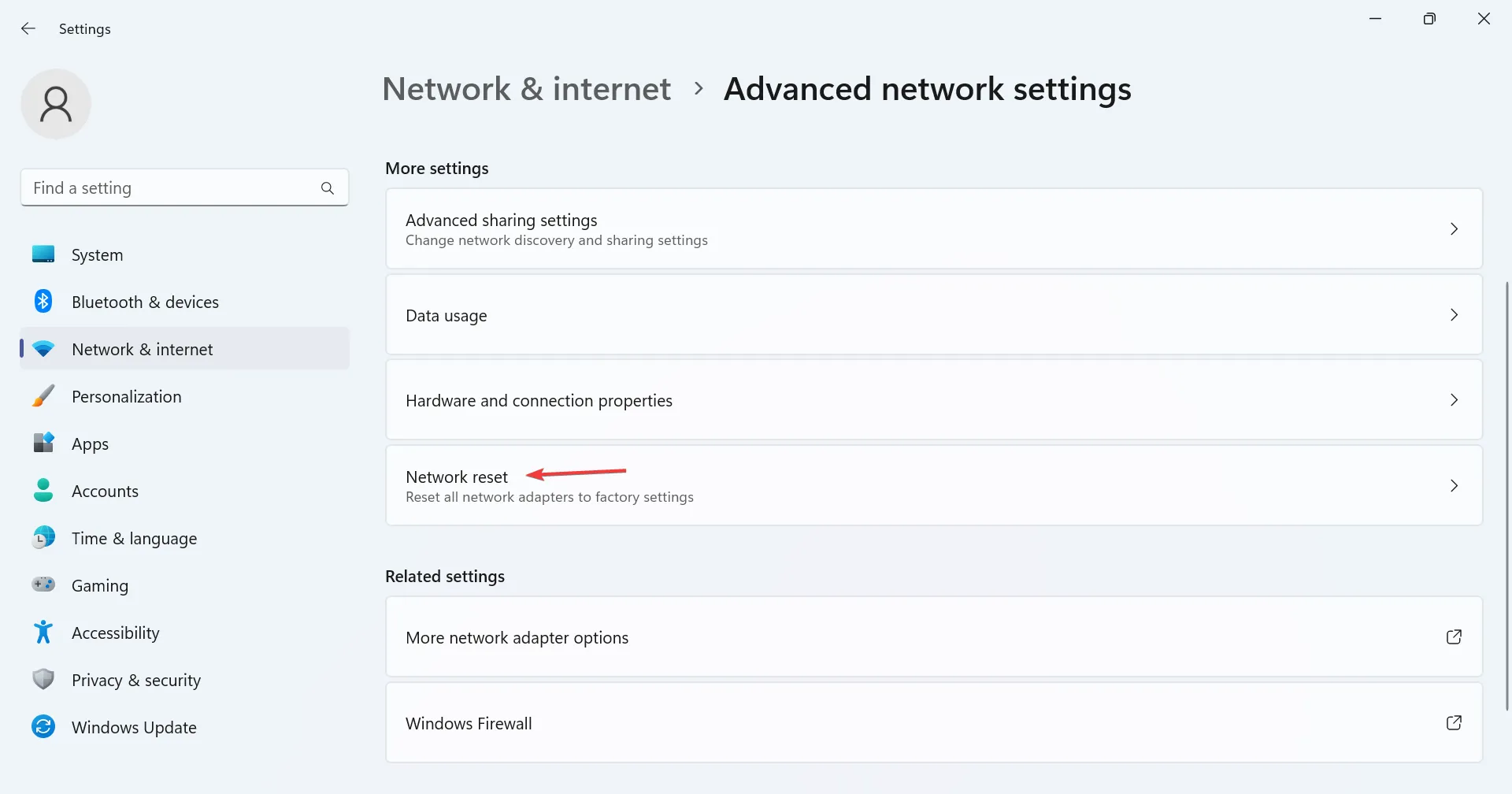
- Fare clic sul pulsante Reimposta ora .
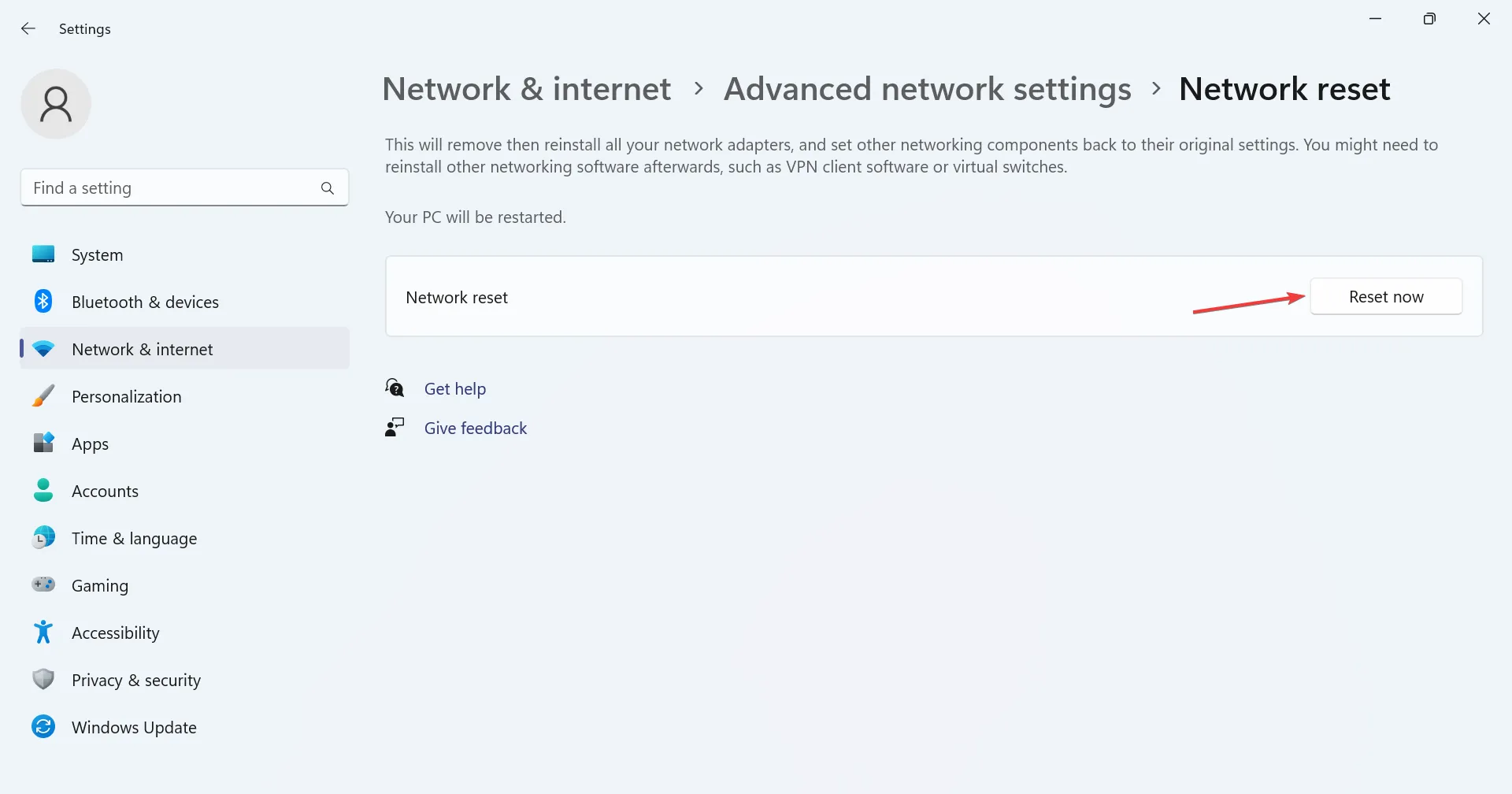
- Infine, fai clic su Sì nella richiesta di conferma che appare.
Di fronte all’errore di accesso AADSTS90100 in Office 365, la cancellazione delle impostazioni di rete per ripristinare eventuali modifiche recenti potrebbe risolvere il problema.
3. Crea un nuovo profilo del browser
- Avvia il browser, fai clic sul profilo utente in alto a destra e seleziona Aggiungi .
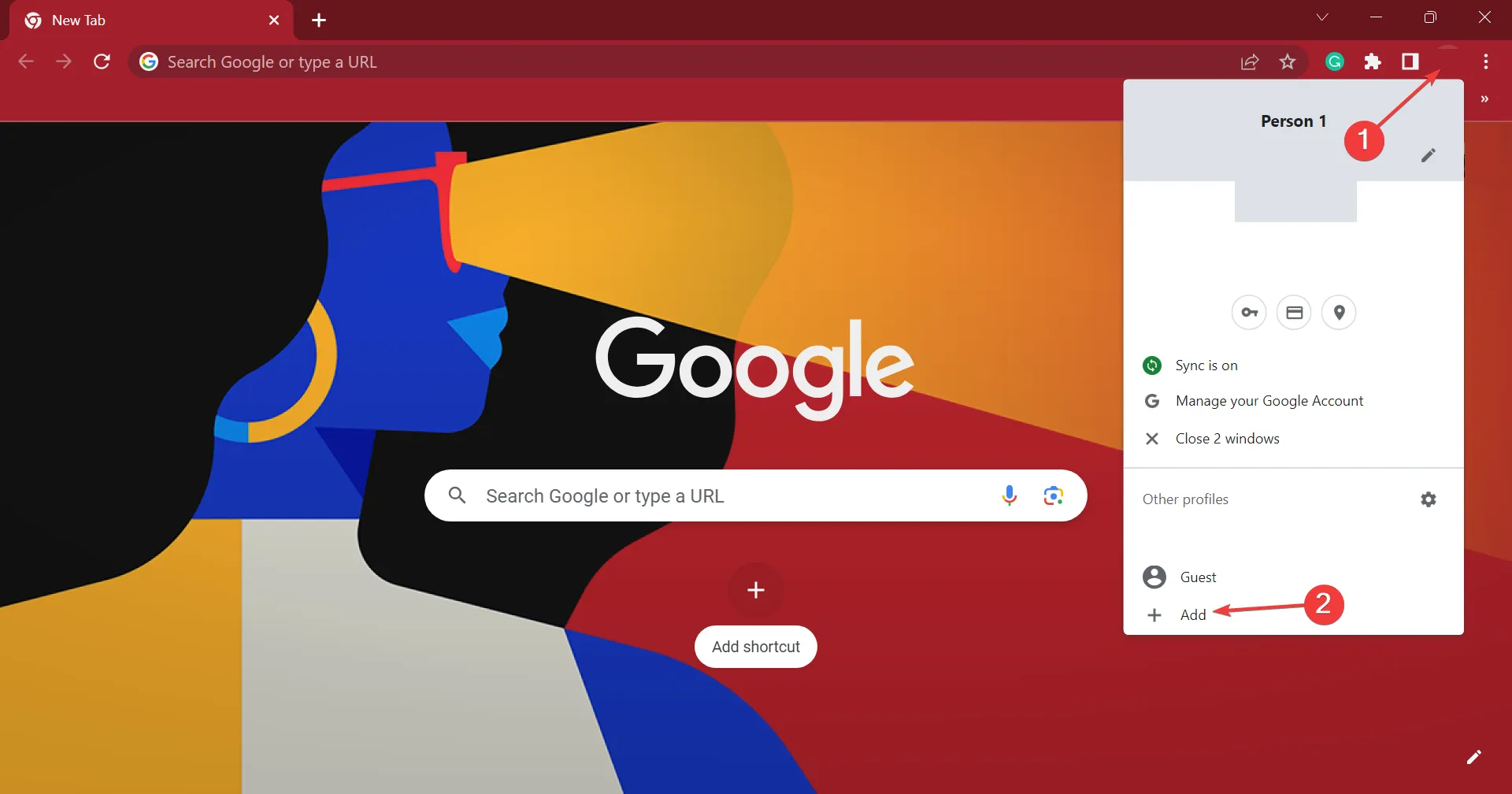
- Fare clic su Continua senza un account per creare un profilo locale.
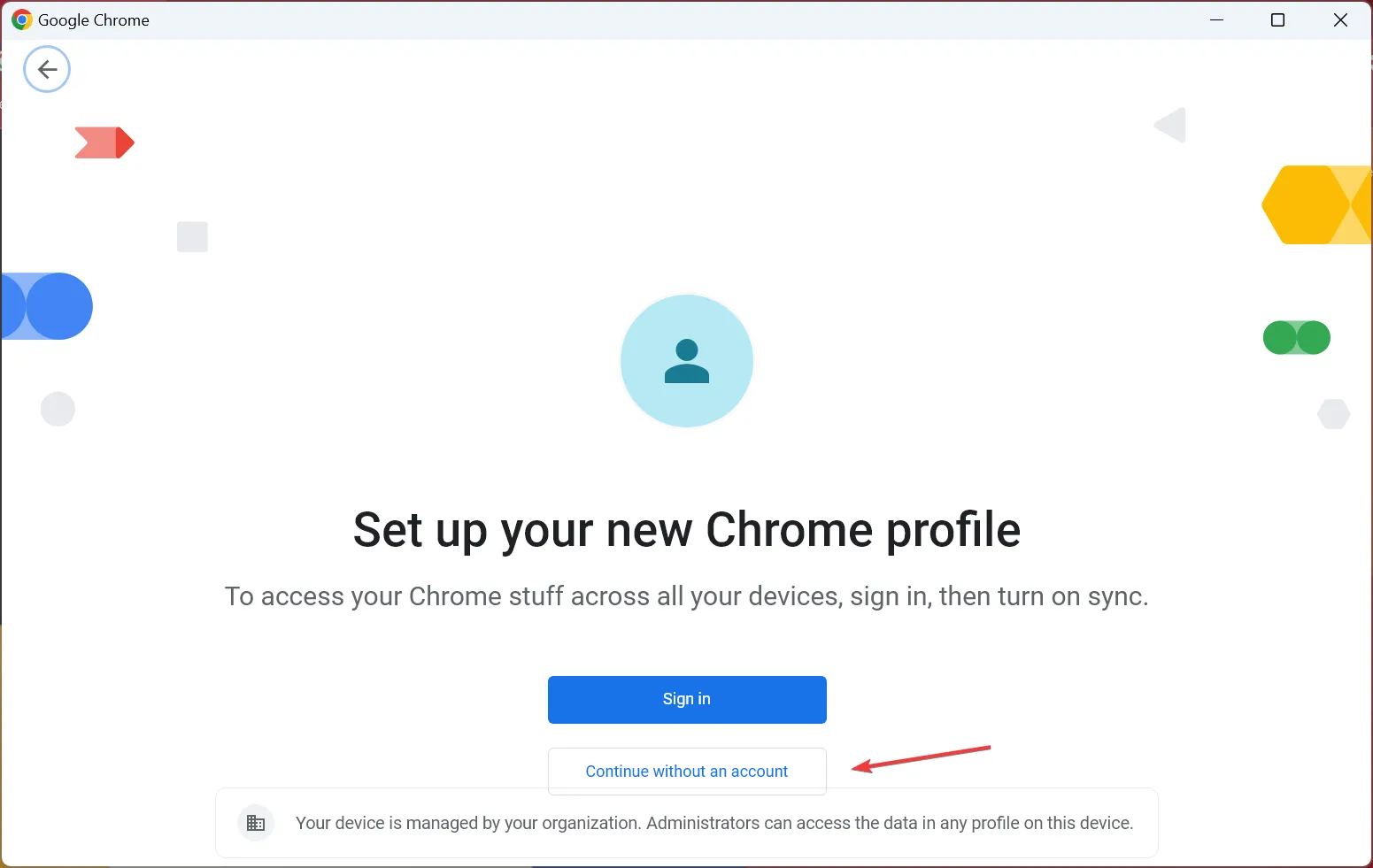
- Compila i dettagli, scegli il tema appropriato e procedi con la creazione del profilo.
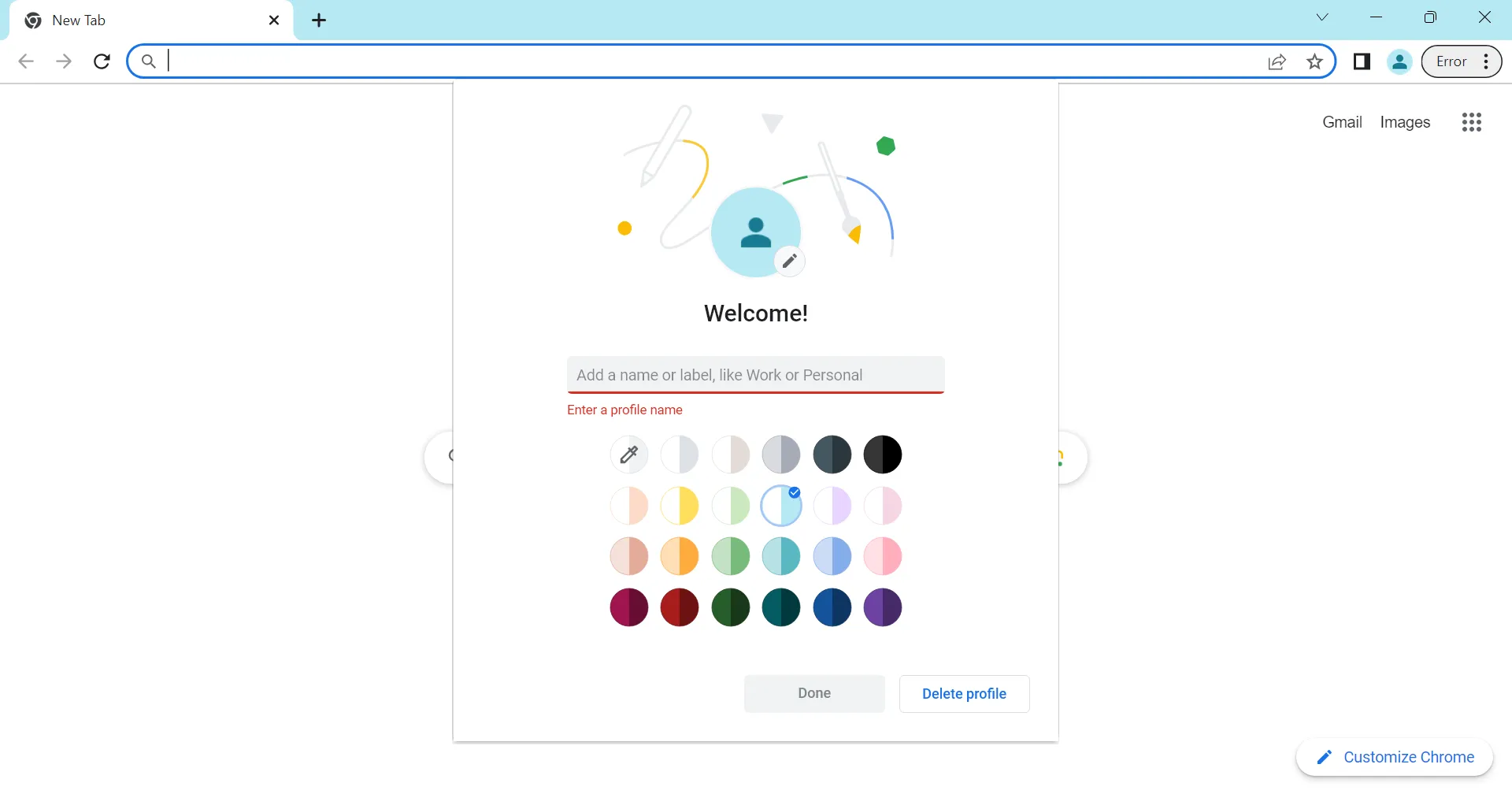
- Al termine, apri il nuovo profilo del browser e accedi all’account che ha generato l’errore AADSTS90100 in precedenza.
Quando si affronta AADSTS90100 con la versione web di un’app, la creazione di un nuovo profilo dovrebbe aiutare. Aiuterà a eliminare qualsiasi danneggiamento dei dati e impostazioni configurate in modo errato e, successivamente, fornirà un nuovo inizio.
4. Riparare l’applicazione interessata
- Premi Windows + R per aprire Esegui, digita appwiz.cpl nel campo di testo e premi Enter.
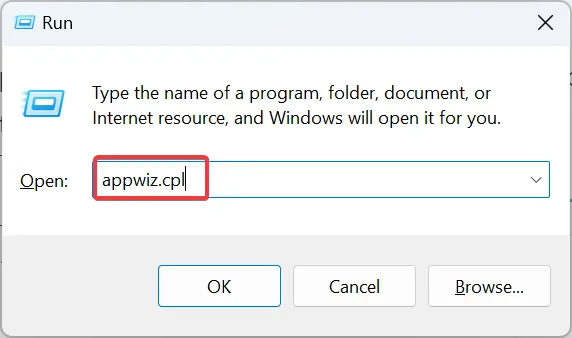
- Selezionare Microsoft 365 dall’elenco dei programmi e fare clic su Cambia .
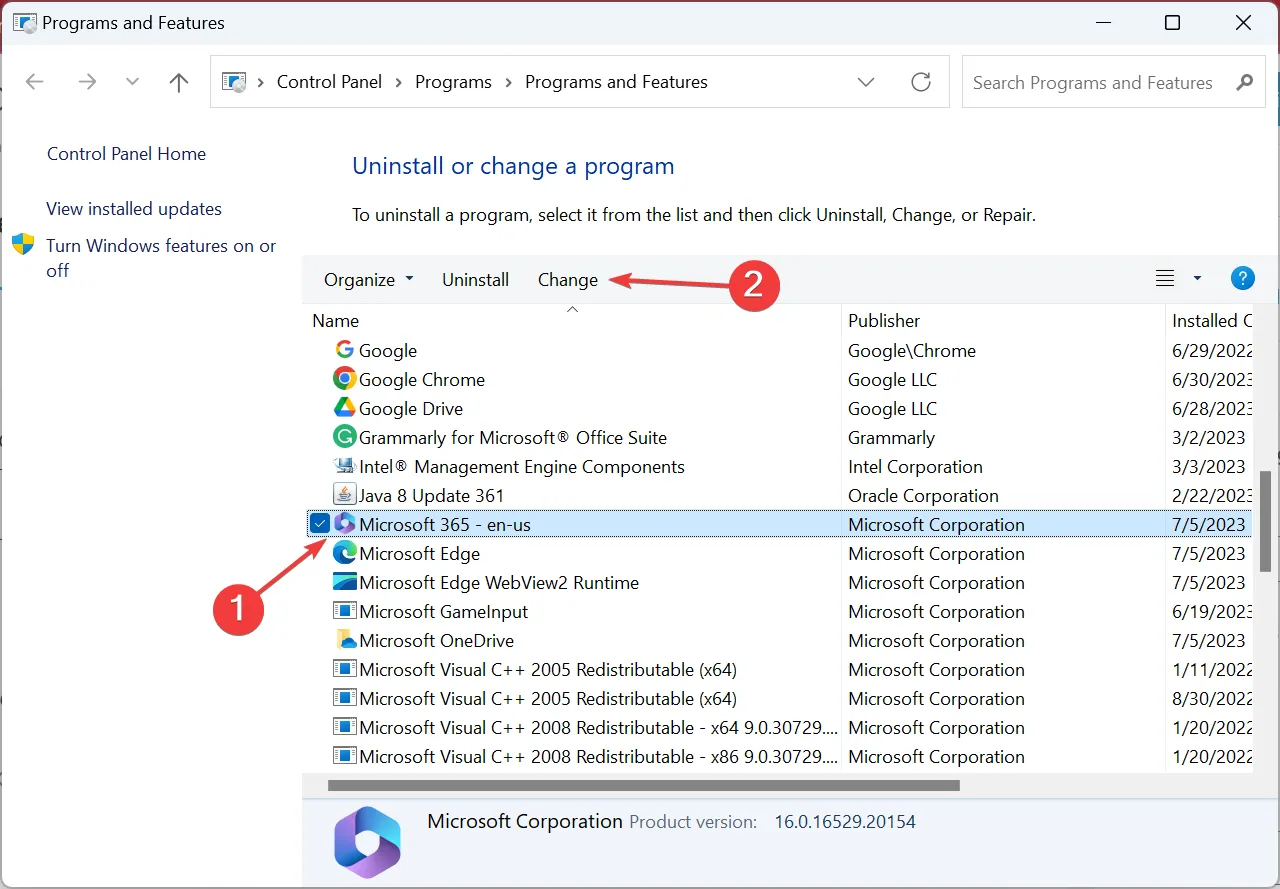
- Fare clic su Sì nel prompt UAC.
- Seleziona Riparazione online e fai clic su Ripara.
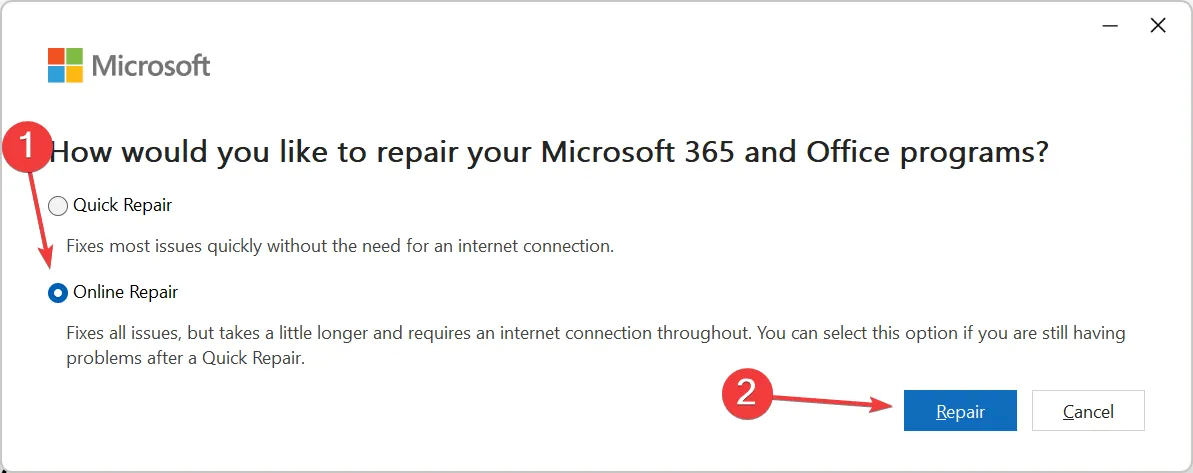
- Ancora una volta, fai clic su Ripara nella richiesta di conferma.
La riparazione di Microsoft Office può aiutare a sbarazzarsi di AADSTS90100 e di molti altri problemi complessi. Inoltre, migliorerà anche le prestazioni dell’app.
5. Reinstallare l’applicazione interessata
- Premi Windows + I per aprire Impostazioni , vai alla scheda App e fai clic su App installate a destra.
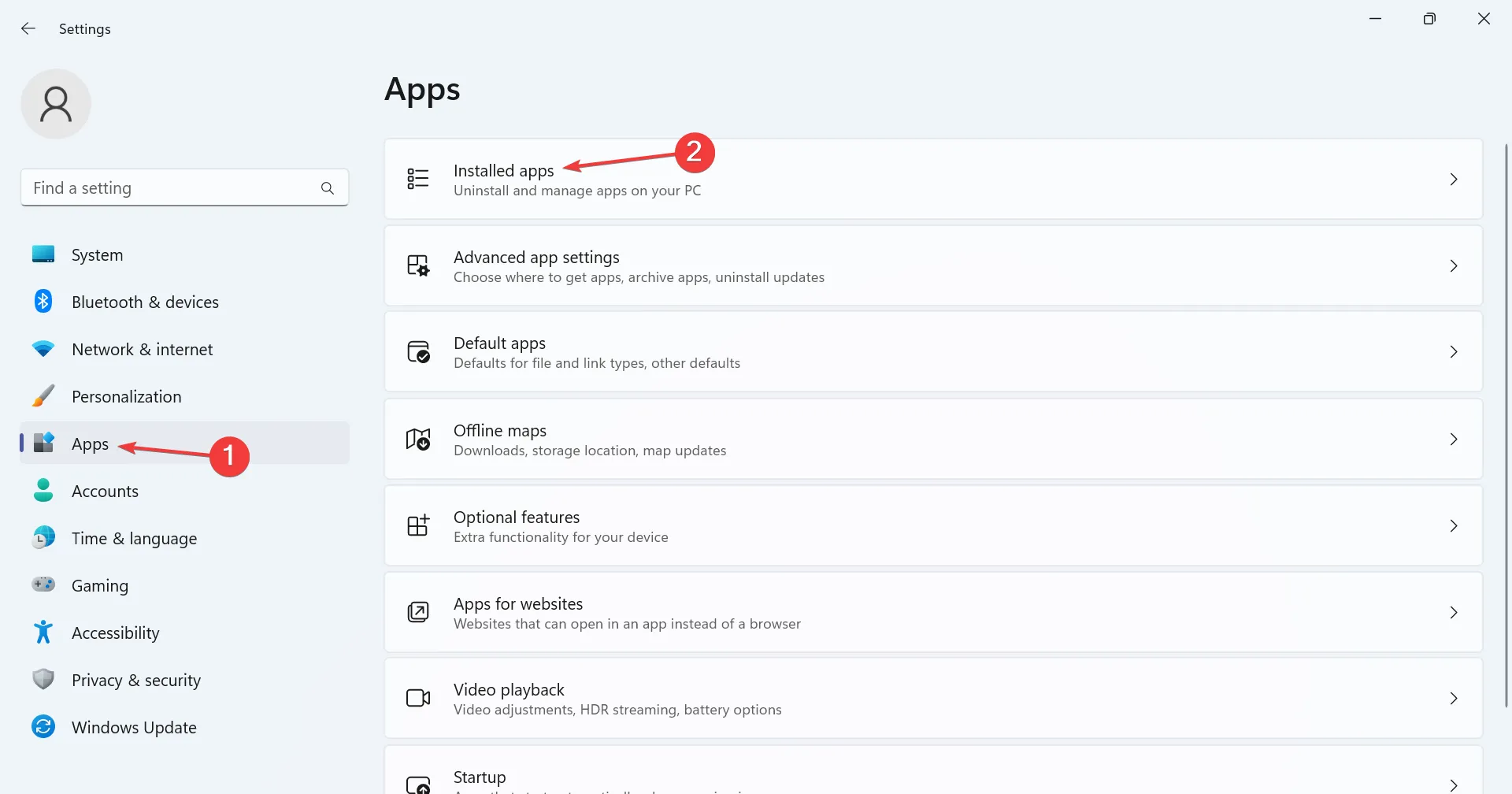
- Individua l’applicazione interessata, fai clic sui puntini di sospensione accanto ad essa e seleziona Disinstalla .
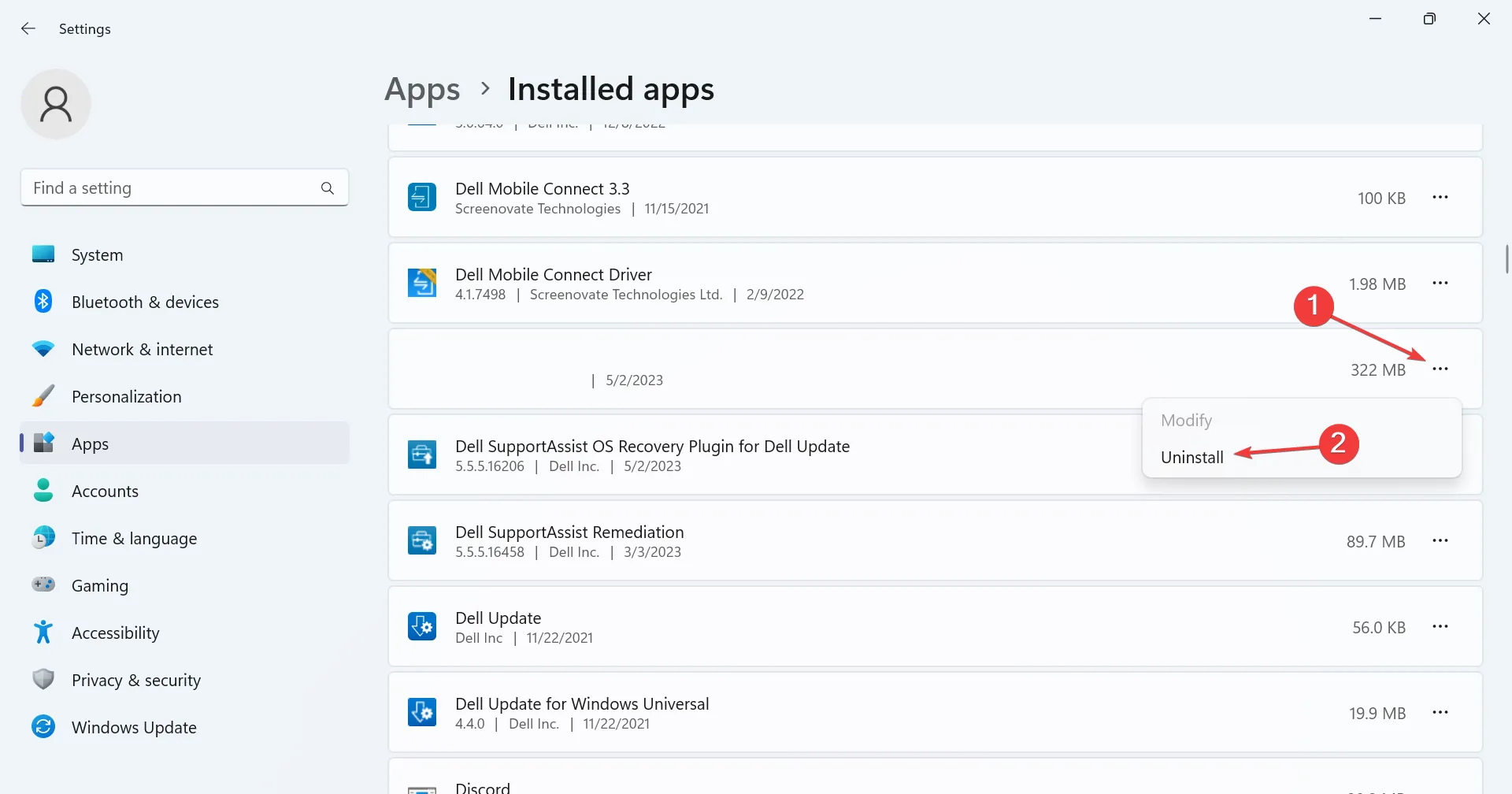
- Ancora una volta, fai clic su Disinstalla nella richiesta di conferma.
- Al termine, riavviare il computer per rendere effettive le modifiche, quindi reinstallare l’applicazione che in precedenza ha generato l’errore.
Che si tratti di Microsoft Office o di un’altra applicazione che visualizza l’errore di accesso AADSTS90100, la reinstallazione funziona bene la maggior parte delle volte. Puoi facilmente installare Microsoft Office dopo averlo rimosso dal PC. E a quel punto, l’errore di accesso dovrebbe essere corretto.
Per qualsiasi domanda o per condividere più soluzioni con noi, commenta di seguito.



Lascia un commento